
iTunes是一個受歡迎的MediaCombine,允許您將Apple設備與計算機同步,以組織方便存儲庫,通過並收聽音樂,觀看視頻等。如果您對此程序的效率有任何問題或消失需要使用它,那麼最合乎邏輯的解決方案將是一個完整的刪除,我們今天會告訴它。
從計算機中刪除Iytyuns
在運行Windows 10的計算機上,可以以兩種方式安裝iTunes - 使用從Apple官方網站下載的Microsoft Store或可執行文件。用於以前版本的操作系統的第二個選項是唯一可用的,暗示略有不同,更複雜的卸載算法,因為使用PC上的主程序,安裝了附加組件,也將被要求擺脫。所有這些都會更進一步。方法1:移除器程序
在其工作過程中大多數計算機應用程序都在操作系統中留下了很少的曲目,並且在磁盤上的文件和系統註冊表中的條目都是文件。如果要完全擺脫iTunes痕跡,最好通過其中一個專業的移除器程序利用此目的。作為一個可視示例,我們將支付令人智能CCLener的幫助,您可以從下面的鏈接中選擇任何其他解決方案。

閱讀更多:刪除程序的程序
來自Microsoft Store的iTunes
如果您從應用程序存儲中安裝了Windows 10的Aytyuns,則不會刪除它 - 在此類程序之後,無跟踪和其他組件仍然仍然存在。
來自官方網站的iTunes
如果ITyuns安裝以傳統的方式執行,通過從官方網站下載的文件,您的系統中還將在您的系統上使用另外五個(有時少),這將需要刪除。
- Apple移動設備支持;
- Apple軟件更新;
- 你好;
- Apple軟件支持(32位);
- Apple軟件支持(64位)。
- 在序列中打開“刪除程序”部分,並將此窗口中呈現的元素列表排列為其發布者。為此,請單擊同名頂部面板的選項卡。
- 交替卸載所有程序,哪個是Apple的發布者(這被指示為其名稱的右側)。
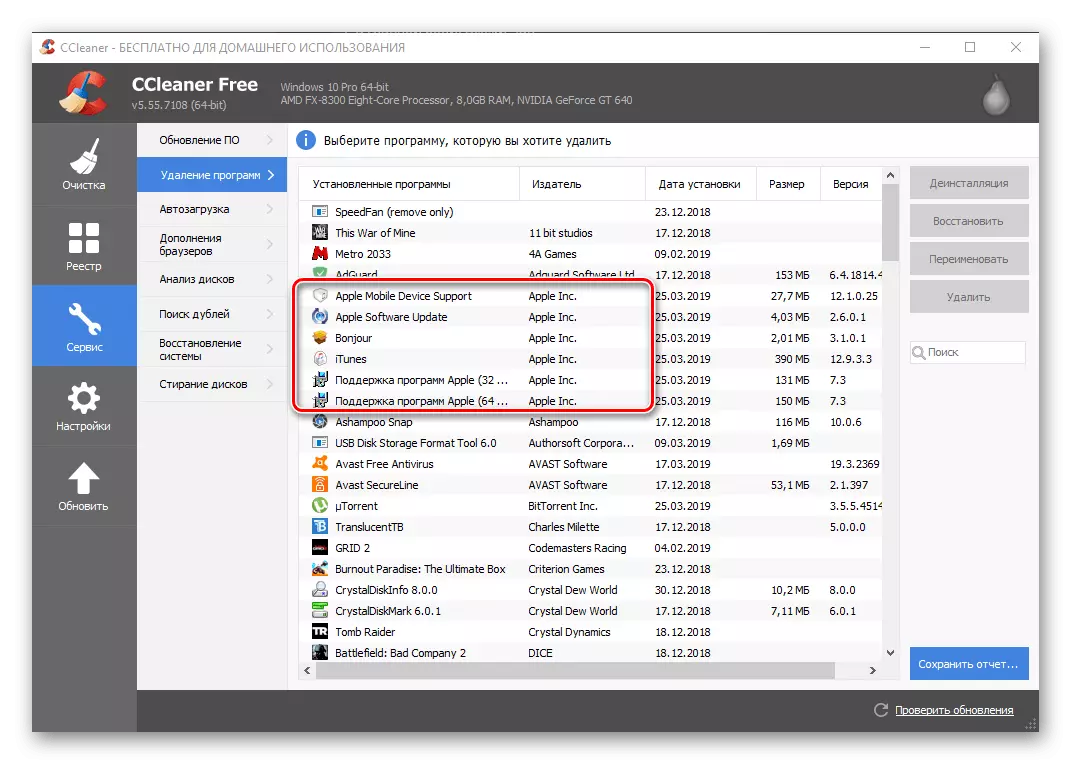
與此同時,需要刪除iTunes持續,因此您可以從Apple移動設備支持開始,

然後只是按順序行事。

只有在擺脫所有額外的軟件後,才會執行“卸載”Aytyuns。
- 為了擺脫可以在操作系統中留下蘋果產品的所有痕跡,使用下面的逐步手冊清潔垃圾的後者。
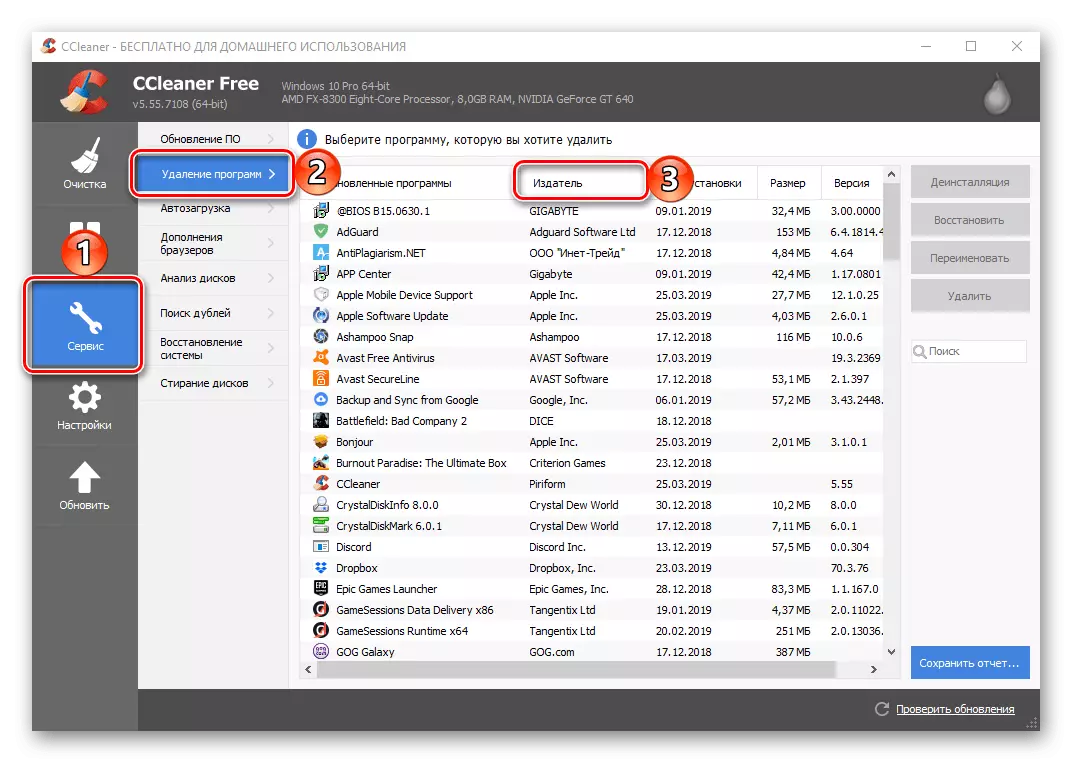


閱讀更多:使用CCleaner程序清潔系統從垃圾
方法2:“程序和組件”
在每個版本的Windows中,都有一個標準的卸載程序,它可用於刪除iTunes。筆記:下面描述的方法無法刪除iTunes,該iTunes從Windows 10中的Microsoft Store安裝 - 商店中的應用程序根本不會顯示在操作系統的本節中。
方法3:“參數”(Windows 10)
如果您是第十版本的Windows的用戶,並且更喜歡解決這些或其他操作系統維護任務以使用其標準工具,以便刪除ITyuns,在這種情況下,您還可以參考“參數”部分。
來自Microsoft Store的iTunes
- 使用“Windows + I”鍵打開操作系統的“參數”,然後轉到名為“附錄”的部分。
- 向下滾動“應用程序和功能”列表有點向下,並在其中查找iTunes。單擊此項目的LKM,然後雙擊“刪除”按鈕。
- 幾秒鐘後,將從計算機中刪除程序。
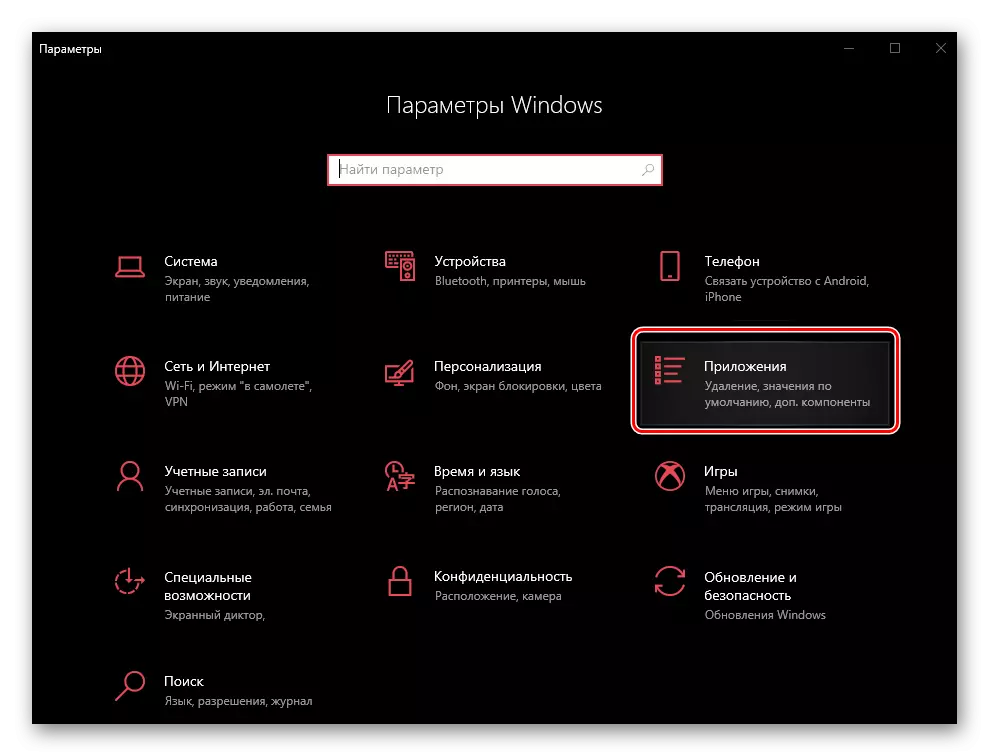

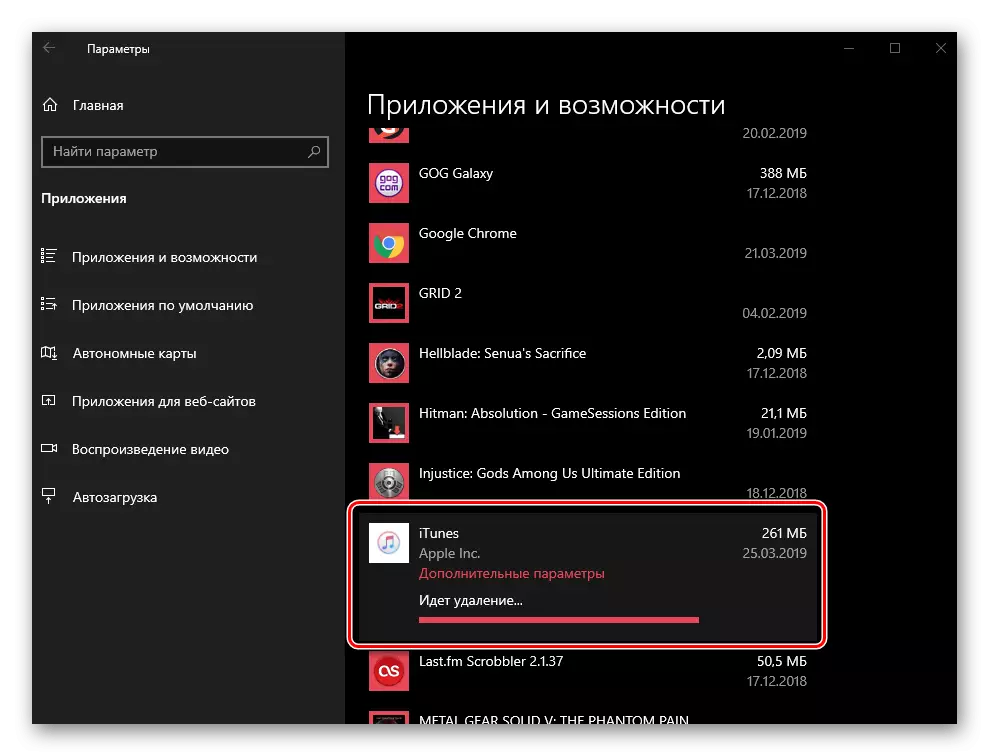
來自官方網站的iTunes
- 從上面的第一個點重複操作,然後在“應用程序和功能”選項卡中,在安裝日期安排在那裡提供的程序列表。為此,只需選擇“排序方式”中的相應項目:“下拉列表。
- 這樣的排序有助於我們將所有軟件組件從計算機上安裝在一起,然後將其安裝在計算機上,之後將易於刪除它們中的每一個,並直接直接插入ITyuns本身。
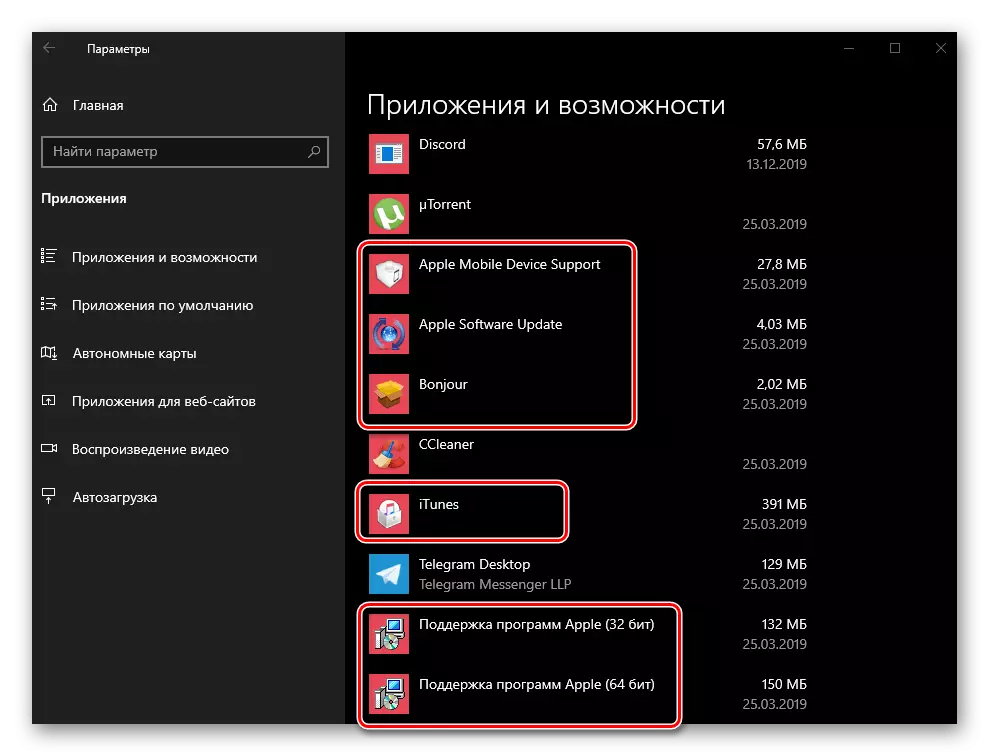
筆記:您想要卸載的Apple Inc的所有產品列表,該零件中指定的所有產品。“來自官方網站的iTunes”本文的第一種方法。
為此,只需單擊列表中第一個程序的LKM,然後雙擊“刪除”。

等待刪除過程完成,然後是列表中的下一個項目。
- 最後,但您將刪除iTunes。

通常這個過程需要大約一分鐘,

但在完成後,您可以擺脫所有蘋果產品,留在跟踪操作系統中。
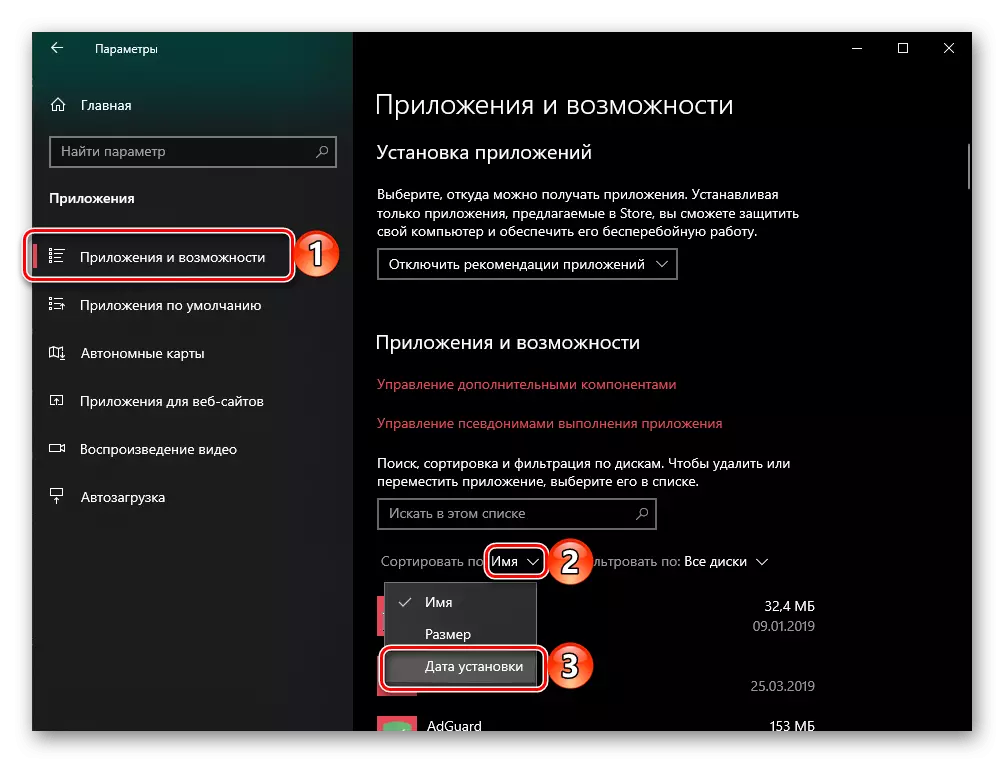


結論
完整地刪除Windows操作系統環境中的iTunes實際上沒有與與任何其他程序類似的過程不同,唯一的細微差別是需要獨立從Apple卸載其他產品。
